Office文档打开卡死可能由文件损坏、插件冲突或软件异常引起。1、先尝试右键“打开并修复”受损文档;2、进入选项禁用COM加载项排除插件冲突;3、清理%temp%和Office缓存路径下的临时文件;4、以winword /safe命令启动安全模式测试是否正常;5、最后通过控制面板进行快速或联机修复,必要时重装Office程序。
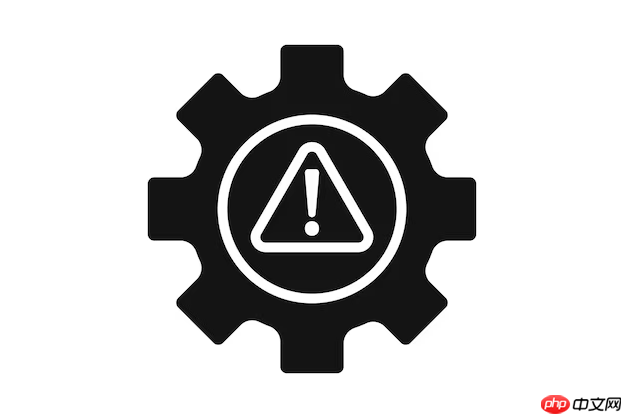
如果您在打开Office文档时遇到程序卡死的情况,可能是由于文件损坏、插件冲突或软件本身异常导致的。此类问题会中断您的正常工作流程,需要针对性地排查和处理。
本文运行环境:联想小新Pro 14,Windows 11
某些Office文档可能因存储介质错误或非正常关闭而出现结构损坏,导致打开时程序无响应。通过内置的文档修复功能可以尝试恢复文件内容。
1、右键点击卡顿的Office文档,选择“打开方式”并使用对应的应用程序(如Word、Excel)。
2、在程序启动后,若弹出“是否以安全模式恢复此文件”的提示,点击“是”。
3、如果未自动提示,进入应用程序界面后,点击文件 → 打开 → 浏览,选择该文档。
4、点击“打开”按钮旁的下拉箭头,选择“打开并修复”选项。
第三方加载项可能与当前Office版本不兼容,造成启动文档时资源占用过高或程序冻结。临时禁用可判断是否为插件引发的问题。
1、打开任意Office应用(如Word),点击文件 → 选项 → 加载项。
2、在底部管理选项中,选择“COM 加载项”,点击“转到”。
3、取消所有已勾选的加载项复选框,点击“确定”保存设置。
4、重启Office并尝试重新打开文档,观察是否仍出现卡死现象。
长时间使用Office会在系统中积累大量临时数据,这些文件可能损坏或占用过多资源,影响文档加载效率。
1、按下Win + R组合键,输入%temp%并回车,打开临时文件目录。
2、按Ctrl+A全选文件夹内内容,尝试删除所有可移除的项目,跳过正在使用的文件。
3、再次打开运行窗口,输入appdata\local\Microsoft\Office\16.0\OfficeFileCache进入Office缓存路径。
4、清空该目录下的所有文件,完成后重启电脑再测试文档打开情况。
安全模式可绕过自定义设置和附加组件,帮助确认问题是否由用户配置引起。若安全模式下文档正常打开,则问题源可能为设置或模板文件。
1、按下Win + R键,输入winword /safe(Word)或excel /safe(Excel)后回车。
2、在弹出的安全模式提示中点击“是”,仅加载基本功能。
3、在安全模式下尝试打开问题文档,观察是否依然卡顿。
4、若运行正常,可进一步重置Normal.dotm等默认模板文件来解决问题。
当上述方法均无效时,说明Office安装包本身可能存在核心文件缺失或注册表错误,需通过系统级修复工具进行校准。
1、打开控制面板 → 程序 → 程序和功能,找到已安装的Microsoft Office版本。
2、右键选择“更改”,在弹出窗口中点击“快速修复”,完成后重启计算机。
3、若问题依旧,返回更改界面选择“联机修复”,此过程将重新验证所有组件完整性。
4、修复失败后建议卸载当前Office,前往官网下载最新安装包重新部署。
以上就是电脑Office文档打开就卡死怎么办_Office卡死的排查与解决的详细内容,更多请关注php中文网其它相关文章!

每个人都需要一台速度更快、更稳定的 PC。随着时间的推移,垃圾文件、旧注册表数据和不必要的后台进程会占用资源并降低性能。幸运的是,许多工具可以让 Windows 保持平稳运行。

Copyright 2014-2025 https://www.php.cn/ All Rights Reserved | php.cn | 湘ICP备2023035733号